Tippek a RanRans Ransomware Eltávolítása (Uninstall RanRans Ransomware)
Egy új Rejtett-Szakadás alapú ransomware fertőzés közelmúltban által észlelt, tapasztalt szakemberek. Az nevet kapta RanRans Ransomware , mert ez jelzi minden fájlok .ranrans így titkosítása után a sikeres bejárat. Úgy van, hogy használata az AES titkosítási algoritmust, amely arról ismert, hogy az egyik legerősebb titkosítást, így a felhasználók nem feltárja a fájlokat könnyedén. Az ok, ransomware fertőzés tönkre a felhasználók személyes fájlok nyilvánvaló, hogy – kell-felhasználók’ pénz. A felhasználók azt mondják, hogy ők is kinyit a fájlokat csak akkor, ha megvásárolja a különleges kulcs a szerző a ransomware fertőzés, így nem meglepő, hogy néhányan közülük, mint mondtam, azaz pénzt fizetni, illetve adja a számítógépes bűnözők, hogy mit akarnak.
Ne légy azok a felhasználók, akik támogatják a számítógépes bűnözők mögé RanRans Ransomware, mert nagy a valószínűsége, hogy nem fog a dekódoló kulcsot, majd a fájlok marad zárva. Javasoljuk, hogy távolítsa el RanRans Ransomware teljesen ahelyett, hogy a segítségével a PC-n általában újra. Nem, ez a fertőzés nem teszi tönkre a rendszert, azonban helyezi az ablakot az Asztalon. A ransomware eltávolítása az egyetlen módja annak, hogy távolítsa el ezt a képernyő-zárolási ablak egyszer s mindenkorra. Beszélni fogunk erről részletesen a következő bekezdésekben.
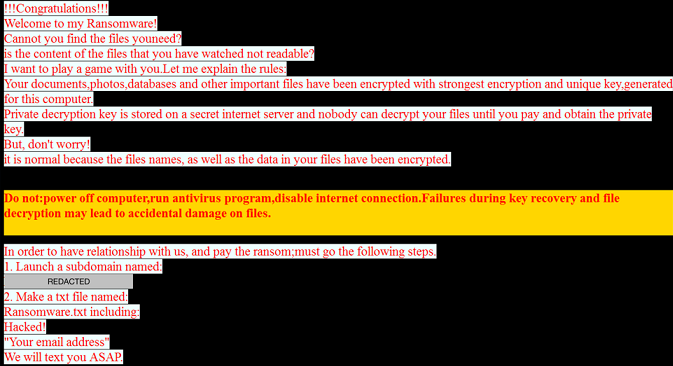
Letöltés eltávolítása eszköztávolítsa el a RanRans Ransomware
RanRans Ransomware belép a számítógépek, hogy a zár a felhasználók fájlokat, majd bontsa ki a pénzt, mint azt már tudom, szóval akkor elkezd dolgozni a második illegálisan belép a számítógépet. Mielőtt a titkosítás, csatlakozik a C&C-kiszolgáló https://ranrans.000webhostapp.com/write.php?info= csak akkor titkosítja a fájlokat található a %USERPROFILE% %ALLUSERPROFILE% – a (+ a almappákat). Ha az összes fájlt kap a kiterjesztését .ranrans, egy képernyő-zárolási ablak van nyitva az Asztalon. Először is, a felhasználók azt mondta, hogy a Pc-k már titkosított. Második, kiderül, mit lehet tenni, hogy – fizetnie 50 USD a Bitcoin, hogy a biztosított a Bitcoin-cím. A felhasználók azt mondta, hogy lehet letölteni a dekódoló eszköz a három megadott Url-ek után, amivel pénzt lehet; azonban nem olyan biztos. Kutatások kimutatták, hogy sem a biztosított linkek munka abban az időben az írás, így lehet, hogy ez már nem lehetséges, hogy a dekódoló eszköz. Biztosíthatom, hogy nem kapja vissza a pénzét, ha át pénzt, hogy a számítógépes bűnözők, aztán rájössz, hogy lehetetlen letölteni a decryptor. Mivel az AES titkosítási algoritmust használják, hogy a zár a felhasználók személyes fájlokat az egyik legerősebb titkosírás, hogy nem lesz könnyű visszafejteni fájlok kulcs nélkül. Igazából nem tudjuk még, ígérd meg, hogy lehet visszahozni őket. Mik azok a felhasználók, akik nem fizetnek, hogy számítógépes bűnözők tehet, hogy a fájlok visszaállítása biztonsági másolatból – ez az egyetlen esély, hogy a fájlokat vissza.
Hogyan kell törölni RanRans Ransomware?
Nem fog találni egy hivatalos honlapján RanRans Ransomware letölthető, mert egy ilyen weboldal nem létezik. A felhasználók többsége, aki találkozik ezzel a rosszindulatú alkalmazások megnyitna spam e-mailt kapnak, s így lehetővé teszi, hogy ez a fertőzés, hogy adja meg a számítógépek. Persze, rájönnek erre, csak akkor, ha rájönnek, hogy egy csomó titkosított fájlok a Pc-jén. Ellentétben a korábban elemzett ransomware fertőzés, RanRans Ransomware nem hoz létre másolatot is, de ahelyett, hogy hatni kezd, azonnal a könyvtár már elindított. Ez jó hír – ez azt jelenti, hogy nem kell rendkívül nehéz eltávolítani RanRans Ransomware.
Ha van győződve arról, hogy a törlés RanRans Ransomware a SZÁMÍTÓGÉPRŐL, először indul a kitoloncolási eljárást azzal, hogy megöli a rosszindulatú folyamat Task Manager. Ez szükséges ahhoz, hogy ilyen, hogy a bosszantó ablakot nyitni ezt a veszélyt eltűnik Asztalra. Majd, minden más összetevői a ransomware fertőzés kell törölni teljesen a kézi eltávolítása útmutató segít önnek.
Megtanulják, hogyan kell a(z) RanRans Ransomware eltávolítása a számítógépről
- Lépés 1. Hogyan viselkedni töröl RanRans Ransomware-ból Windows?
- Lépés 2. Hogyan viselkedni eltávolít RanRans Ransomware-ból pókháló legel?
- Lépés 3. Hogyan viselkedni orrgazdaság a pókháló legel?
Lépés 1. Hogyan viselkedni töröl RanRans Ransomware-ból Windows?
a) Távolítsa el a RanRans Ransomware kapcsolódó alkalmazás a Windows XP
- Kattintson a Start
- Válassza a Vezérlőpult

- Választ Összead vagy eltávolít programokat

- Kettyenés-ra RanRans Ransomware kapcsolódó szoftverek

- Kattintson az Eltávolítás gombra
b) RanRans Ransomware kapcsolódó program eltávolítása a Windows 7 és Vista
- Nyílt Start menü
- Kattintson a Control Panel

- Megy Uninstall egy műsor

- Select RanRans Ransomware kapcsolódó alkalmazás
- Kattintson az Eltávolítás gombra

c) Törölje a RanRans Ransomware kapcsolatos alkalmazást a Windows 8
- Win + c billentyűkombinációval nyissa bár medál

- Válassza a beállítások, és nyissa meg a Vezérlőpult

- Válassza ki a Uninstall egy műsor

- Válassza ki a RanRans Ransomware kapcsolódó program
- Kattintson az Eltávolítás gombra

Lépés 2. Hogyan viselkedni eltávolít RanRans Ransomware-ból pókháló legel?
a) Törli a RanRans Ransomware, a Internet Explorer
- Nyissa meg a böngészőt, és nyomjuk le az Alt + X
- Kattintson a Bővítmények kezelése

- Válassza ki az eszköztárak és bővítmények
- Törölje a nem kívánt kiterjesztések

- Megy-a kutatás eltartó
- Törli a RanRans Ransomware, és válasszon egy új motor

- Nyomja meg ismét az Alt + x billentyűkombinációt, és kattintson a Internet-beállítások

- Az Általános lapon a kezdőlapjának megváltoztatása

- Tett változtatások mentéséhez kattintson az OK gombra
b) Megszünteti a Mozilla Firefox RanRans Ransomware
- Nyissa meg a Mozilla, és válassza a menü parancsát
- Válassza ki a kiegészítők, és mozog-hoz kiterjesztés

- Válassza ki, és távolítsa el a nemkívánatos bővítmények

- A menü ismét parancsát, és válasszuk az Opciók

- Az Általános lapon cserélje ki a Kezdőlap

- Megy Kutatás pánt, és megszünteti a RanRans Ransomware

- Válassza ki az új alapértelmezett keresésszolgáltatót
c) RanRans Ransomware törlése a Google Chrome
- Indítsa el a Google Chrome, és a menü megnyitása
- Válassza a további eszközök és bővítmények megy

- Megszünteti a nem kívánt böngészőbővítmény

- Beállítások (a kiterjesztés) áthelyezése

- Kattintson az indítás részben a laptípusok beállítása

- Helyezze vissza a kezdőlapra
- Keresés részben, és kattintson a keresőmotorok kezelése

- Véget ér a RanRans Ransomware, és válasszon egy új szolgáltató
Lépés 3. Hogyan viselkedni orrgazdaság a pókháló legel?
a) Internet Explorer visszaállítása
- Nyissa meg a böngészőt, és kattintson a fogaskerék ikonra
- Válassza az Internetbeállítások menüpontot

- Áthelyezni, haladó pánt és kettyenés orrgazdaság

- Engedélyezi a személyes beállítások törlése
- Kattintson az Alaphelyzet gombra

- Indítsa újra a Internet Explorer
b) Mozilla Firefox visszaállítása
- Indítsa el a Mozilla, és nyissa meg a menüt
- Kettyenés-ra segít (kérdőjel)

- Válassza ki a hibaelhárítási tudnivalók

- Kattintson a frissítés Firefox gombra

- Válassza ki a frissítés Firefox
c) Google Chrome visszaállítása
- Nyissa meg a Chrome, és válassza a menü parancsát

- Válassza a beállítások, majd a speciális beállítások megjelenítése

- Kattintson a beállítások alaphelyzetbe állítása

- Válasszuk a Reset
d) Reset Safari
- Indítsa el a Safari böngésző
- Kattintson a Safari beállításait (jobb felső sarok)
- Válassza a Reset Safari...

- Egy párbeszéd-val előtti-válogatott cikkek akarat pukkanás-megjelöl
- Győződjön meg arról, hogy el kell törölni minden elem ki van jelölve

- Kattintson a Reset
- Safari automatikusan újraindul
* SpyHunter kutató, a honlapon, csak mint egy észlelési eszközt használni kívánják. További információk a (SpyHunter). Az eltávolítási funkció használatához szüksége lesz vásárolni a teli változat-ból SpyHunter. Ha ön kívánság-hoz uninstall SpyHunter, kattintson ide.

